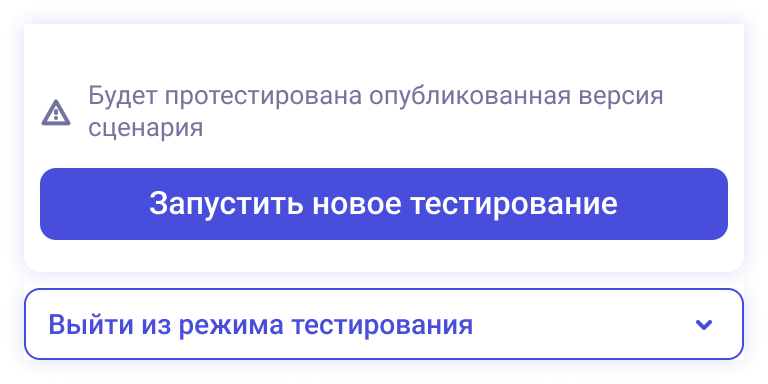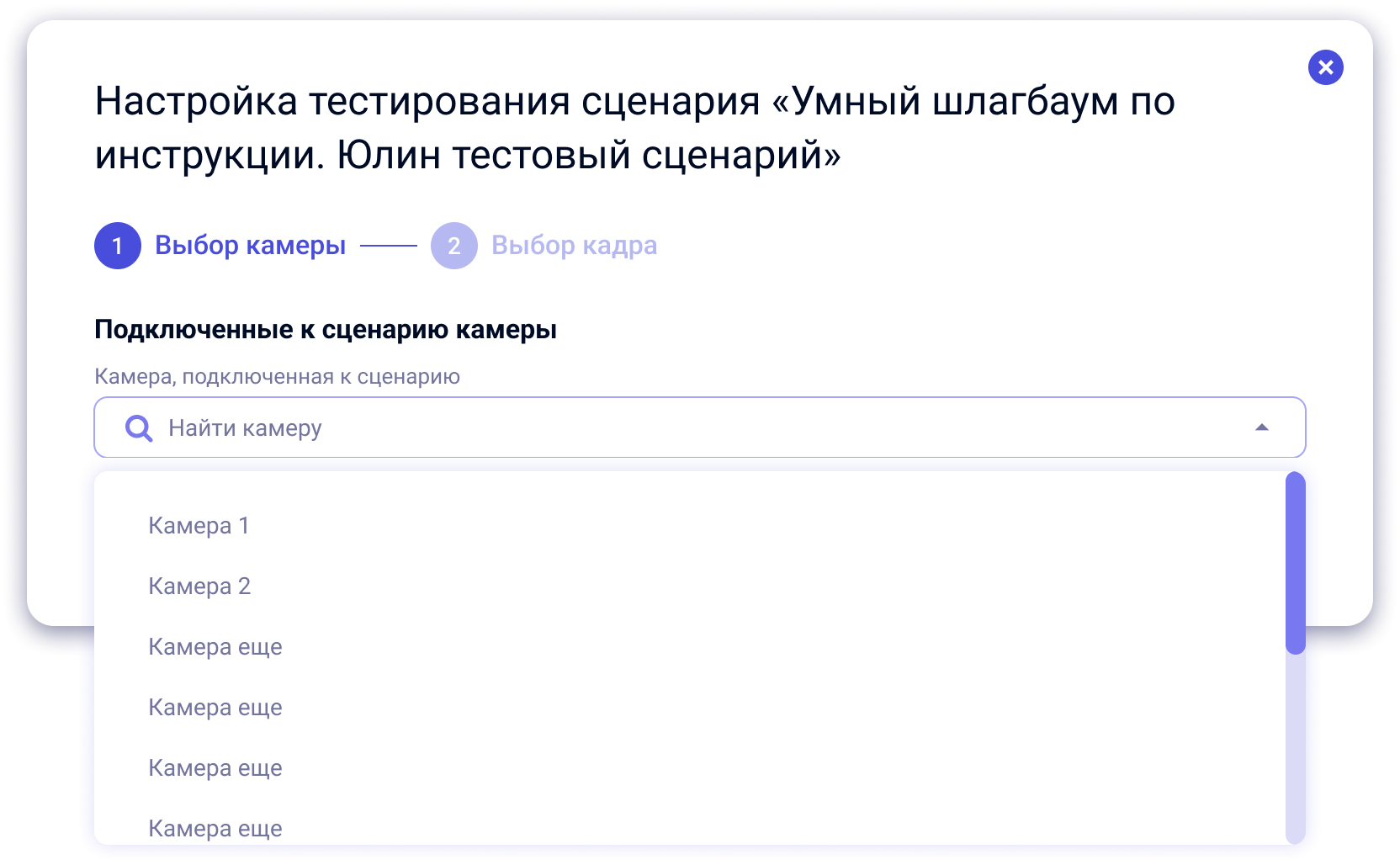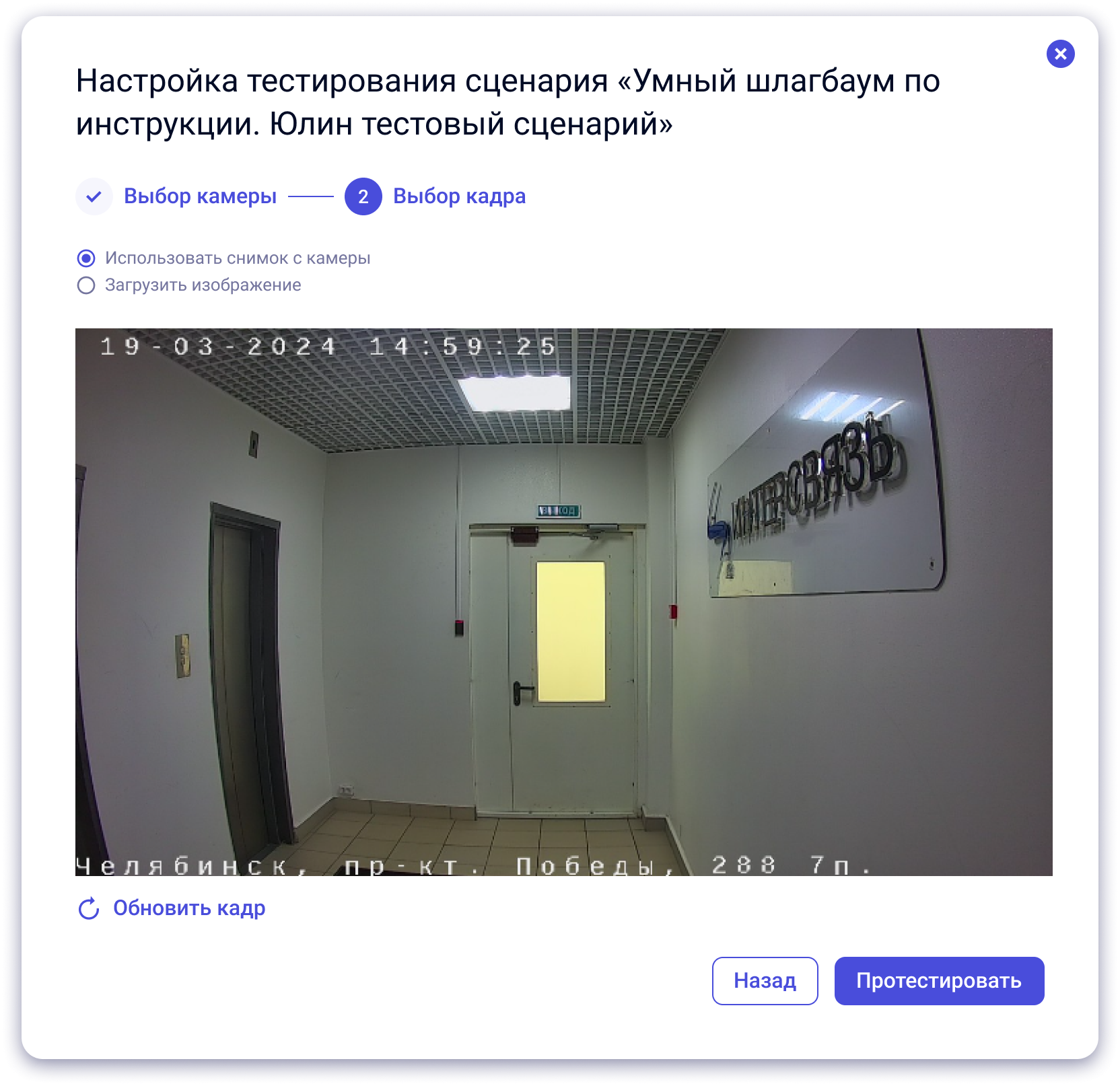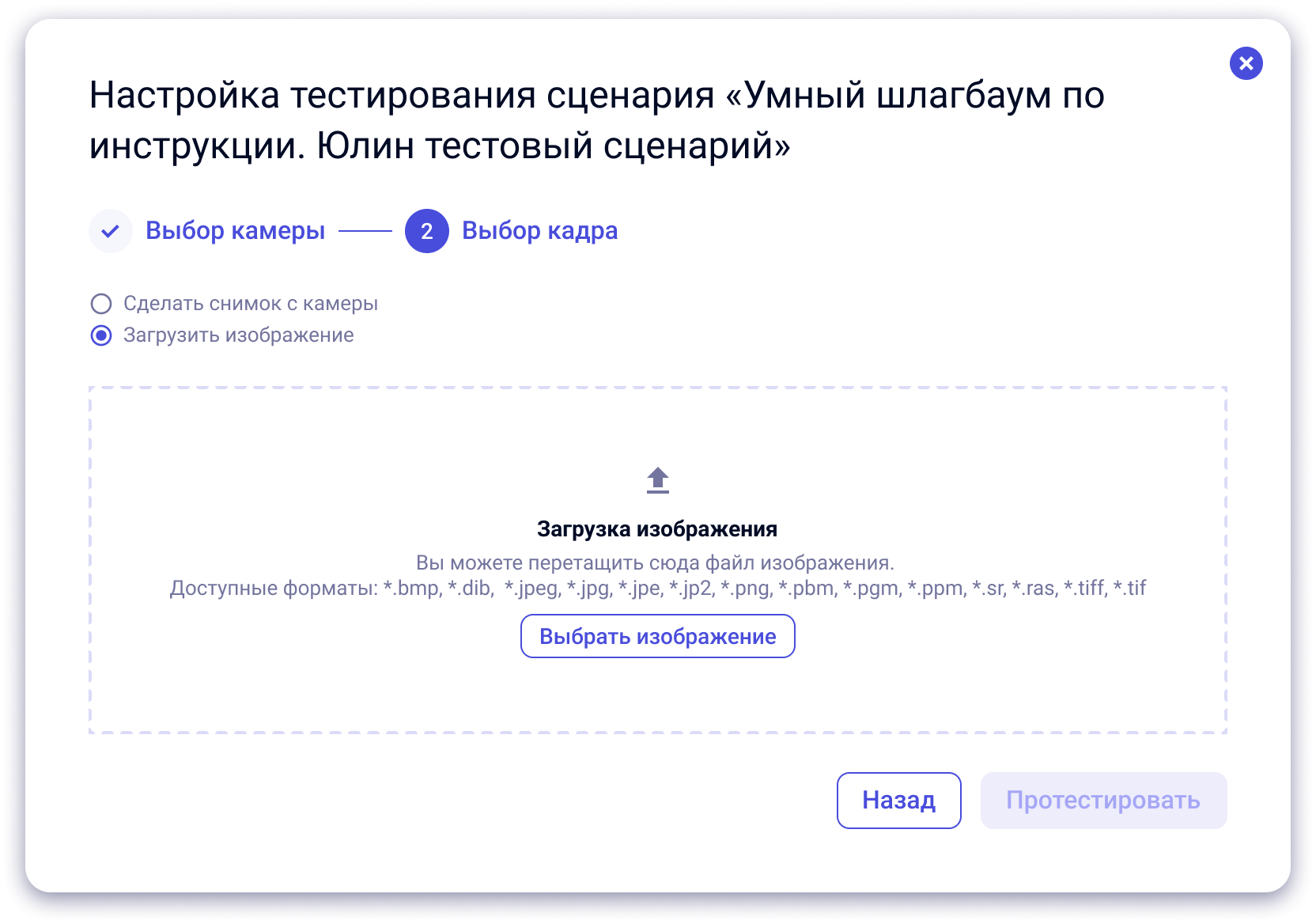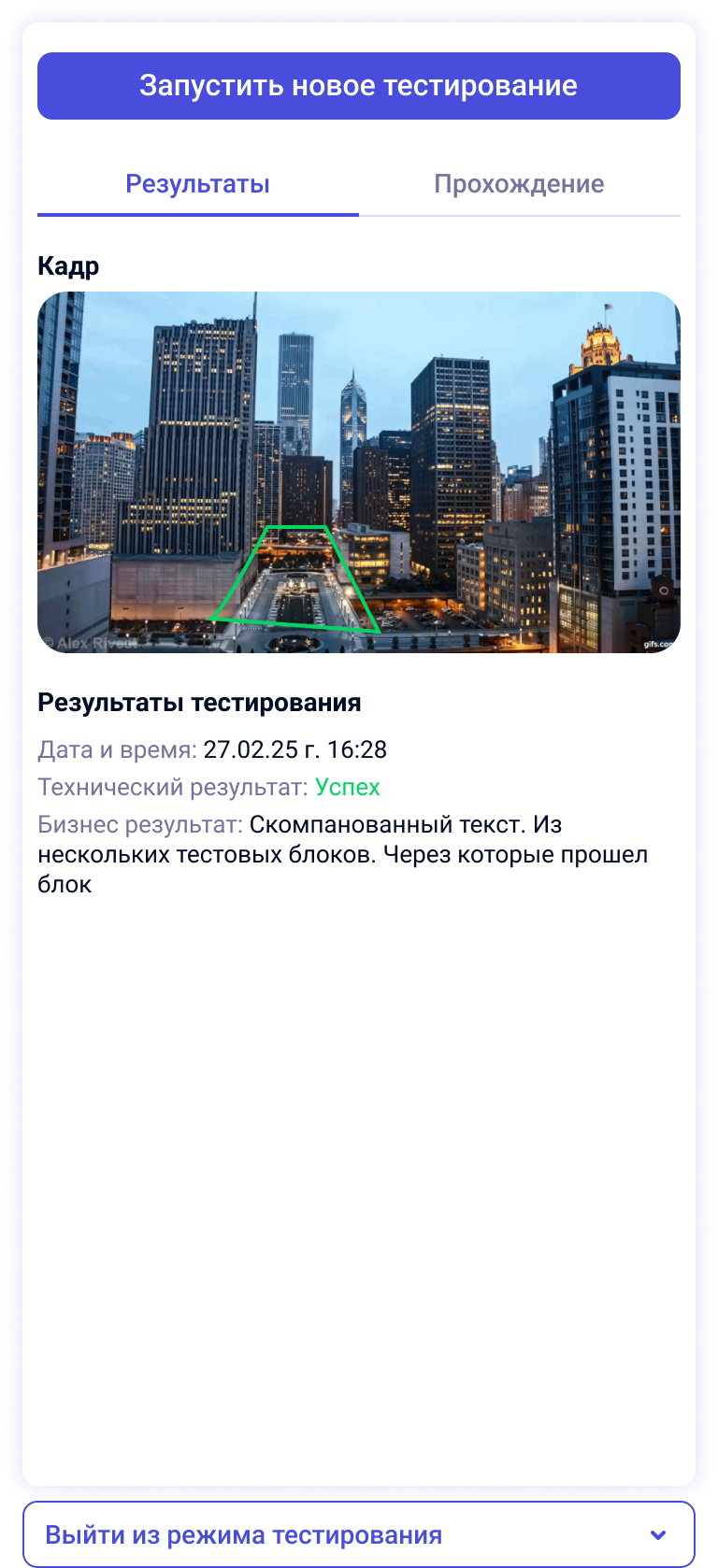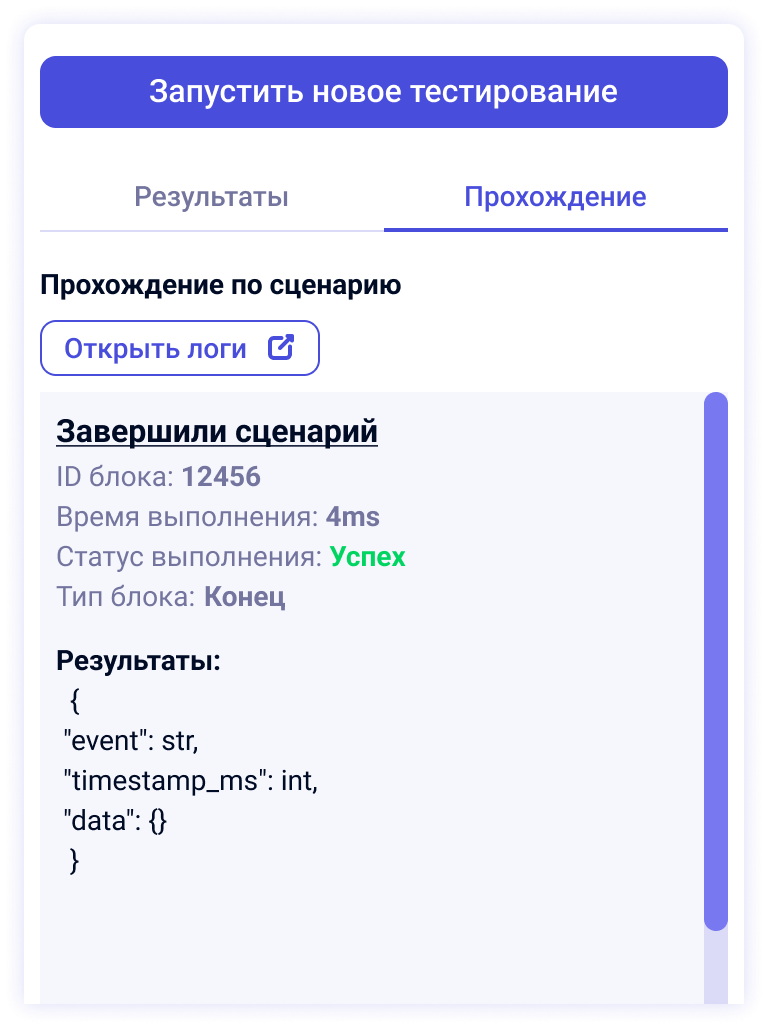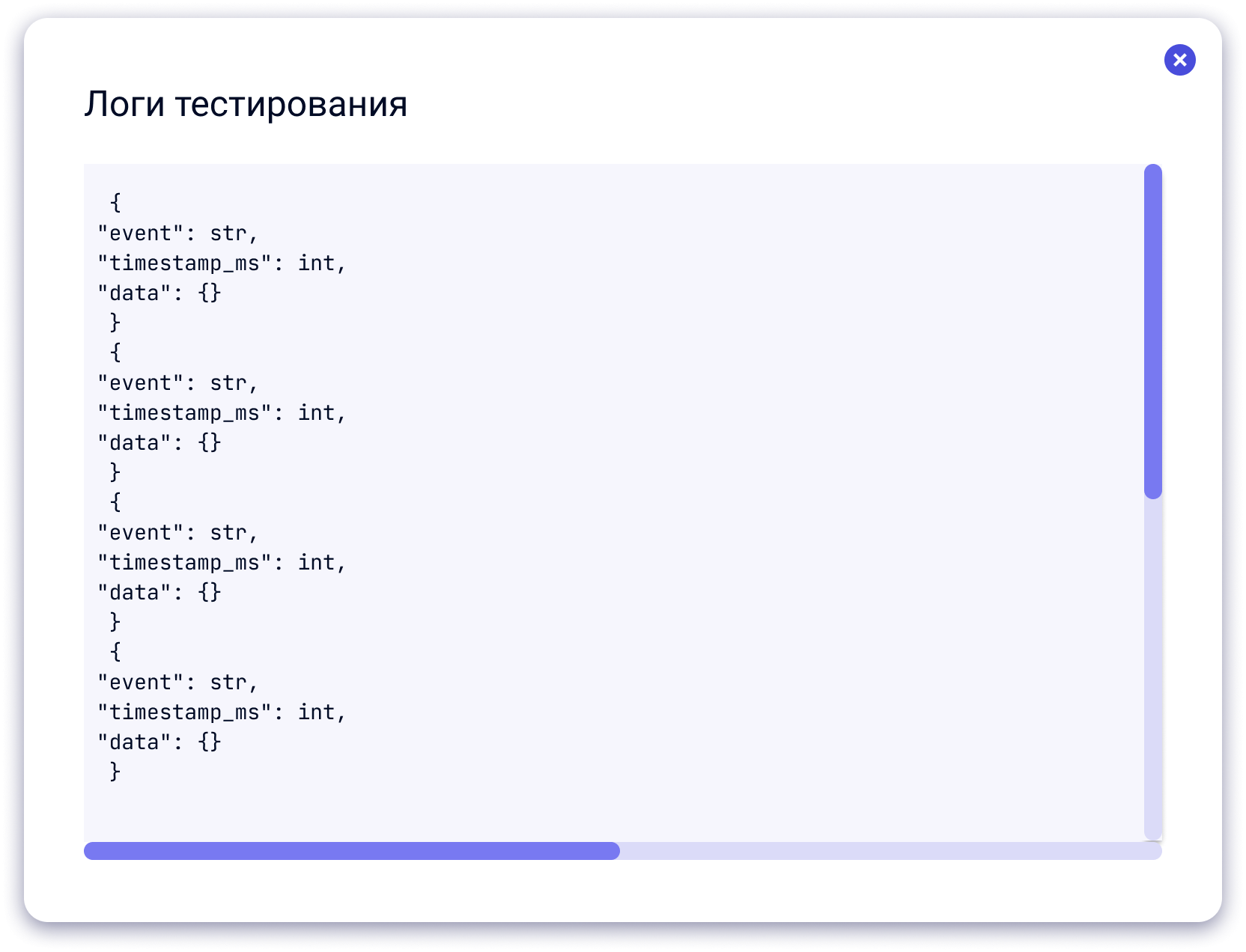Тестирование сценария в редакторе
Что это такое
Функция тестирования позволяет проверить, как работает ваш сценарий на конкретном кадре. Это может быть изображение, полученное с подключённой камеры, или загруженный вручную файл. Такой подход помогает убедиться, что логика сценария отрабатывает правильно, без запуска системы в реальных условиях.
Где находится
Нажмите кнопку Тестировать сценарий в правом нижнем углу редактора. После этого появится панель тестирования, которая разворачивается вверх и отображается поверх рабочего пространства.
Обратите внимание, что будет протестирована опубликованная версия сценария. Если вы хотите протестировать изменения в сценарии, опубликуйте его повторно.
Как провести тестирование
1. Выбор камеры
-
В открывшемся поле выберите одну из камер, подключённых к сценарию.
-
Если камера не выбрана или список пустой, появится подсказка с ссылкой на раздел Управление камерами, где можно создать и привязать нужную камеру.
-
После выбора камеры система попытается получить с неё кадр. Если изображение не загружается, отобразится сообщение "Не удалось получить кадр", однако вы всё равно можете продолжить.
2. Выбор кадра
Выберите один из источников изображения:
-
Снимок с камеры — если кадр успешно получен, вы увидите актуальное изображение. При необходимости обновите его кнопкой «Обновить кадр».
-
Загрузка изображения — загрузите свой файл в одном из поддерживаемых форматов (например, .jpg, .png, .tiff). При повторной загрузке файл будет заменён
.
Кнопка «Протестировать» станет активной, если хотя бы один из источников изображения успешно загружен.
3. Запуск тестирования
Нажмите кнопку Протестировать, чтобы запустить проверку сценария. Через несколько секунд откроется вкладка с результатами выполнения.
Результаты тестирования
После запуска вы увидите:
-
Выбранный кадр, с отмеченными зонами анализа (если они есть)
-
Дату и время теста
-
Технический результат — сценарий завершился успешно или с ошибкой
-
Бизнес-результат — собранный текст из всех блоков «Выдать текст», через которые прошёл кадр
-
При наличии ошибки — пояснение от системы, если оно доступно
Прохождение сценария
На соседней вкладке отображается, как именно кадр прошёл по сценарию:
-
Для каждого блока указано:
-
его название и ID,
-
статус выполнения,
-
тип блока,
-
полученные значения (если были изменения переменных).
-
-
Для просмотра всей информации доступна кнопка Открыть логи — она покажет подробный журнал событий в формате JSON.
-
Переключаясь между блоками в карусели логов, вы можете изучать пошаговое выполнение.
Логи
В логах отображается хронология всех событий теста. Это удобно, если вы хотите разобраться в деталях, как именно сценарий отрабатывает. Ниже — примеры таких записей.
Примеры:
{
"event": "scenario_start",
"timestamp_ms": 1741006749908,
"data": {
"scenario_id": 96
}
}
{
"event": "block_start",
"data": { "block_id": 1117, "block_name": "Начало", "block_type": "Начало" }
}
{
"event": "var_value",
"data": { "var_name": "Время", "value": "2025-03-03 12:59:09" }
}
Выход из режима тестирования
Чтобы завершить работу с тестом, нажмите «Выйти из режима тестирования». Панель закроется, и вся информация о тесте будет сброшена. После обновления страницы тест нужно будет запускать заново.